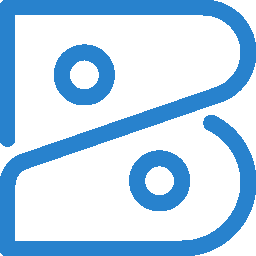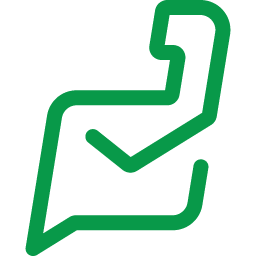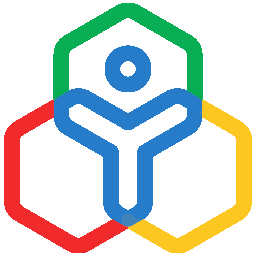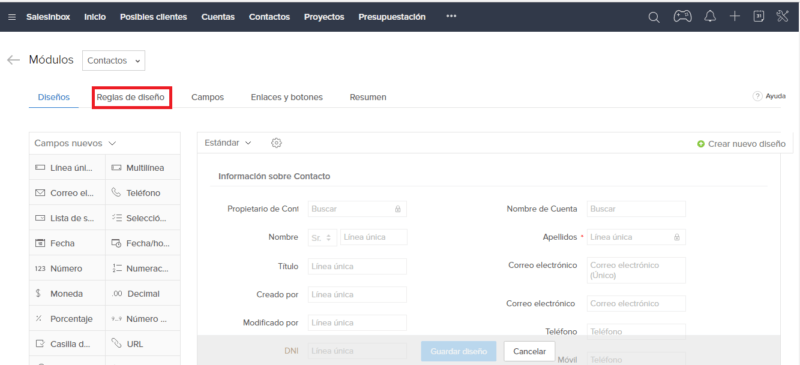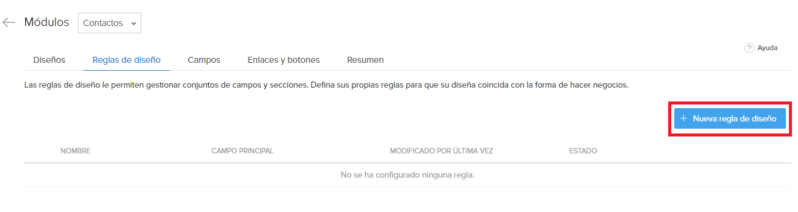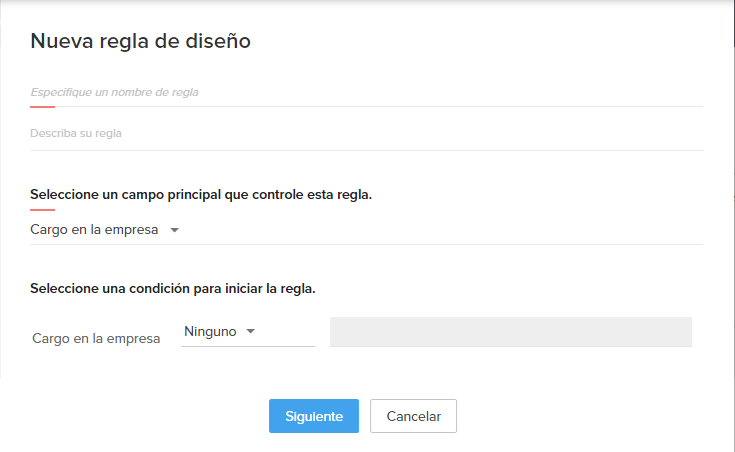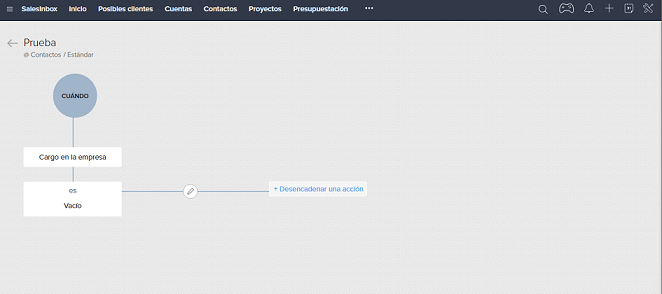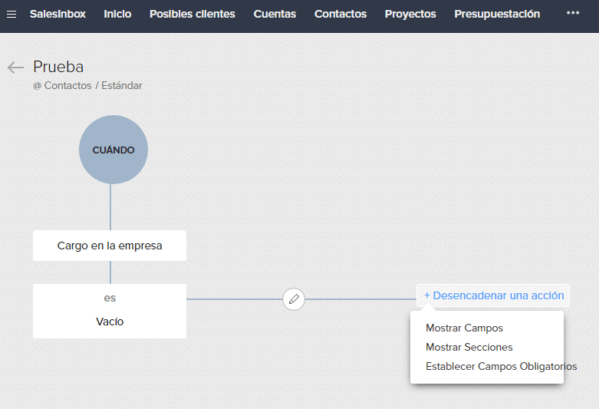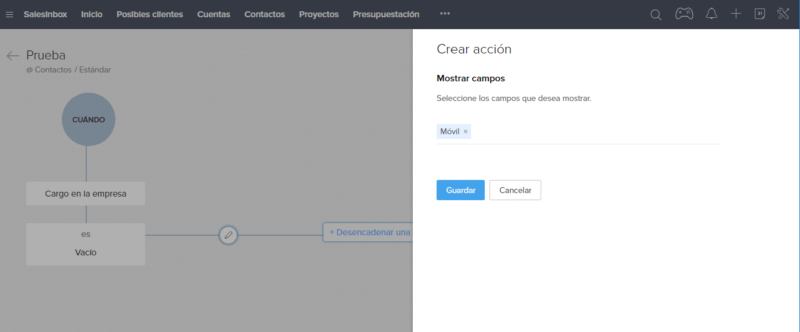¿Qué son las reglas de diseño?
Si eres usuario de Zoho CRM y utilizas la versión Enterprise o CRM Plus, estás de suerte. Una de las mejoras que ha aportado Zoho en sus últimas actualizaciones, ha sido la creación de las reglas de diseño, que de momento está disponible en las versiones indicadas. Con el uso de esta nueva funcionalidad, conseguiremos que los diseños de las fichas de nuestro CRM sean dinámicos.Lo que significa que podremos crear dependencias entre los diferentes campos de nuestros módulos.
Para entender mejor lo indicado y ver el alcance que tiene esta nueva función, a continuación ponemos un ejemplo:
Imaginemos que somos una empresa que vende seguros de vehículos. Sin las reglas de diseño, los diseños tendrían que mostrar todos los campos que se tuvieran que pedir tanto a vehículos particulares como a vehículos comerciales, aunque muchos de ellos no fueran comunes. Esto implicaría tener un diseño muy pesado e incluso, correríamos el riesgo de que algún campo importante no se cubriera debido a la densidad de ellos. Con las reglas de diseño, podemos simplificar estos formularios. Siguiendo con este mismo ejemplo, lo que tendríamos que hacer es crear un campo que sería Tipo de vehículo, con las opciones posibles de Vehículo particular y Vehículo comercial; y por otro lado, una sección para vehículos comerciales y otra para vehículos particulares. A continuación, solamente tendríamos que crear una regla de diseño para que en función del tipo de vehículo, muestre una sección u otra.
¿Cómo configurar reglas de diseño?
- Dentro de Zoho, accede a Configuración>Personalización>Módulos.
- Se mostrarán todos los módulos, selecciona aquel que quieres editar y crear la regla de diseño.
- A continuación, visualizaremos el formulario del módulo seleccionado, en la parte superior, haz clic encima de la opción Reglas de Diseño.

- Se mostrará una nueva pantalla en la que se tendrá que pinchar encima del botón Nueva regla de diseño.

- Aparecerá una ventana en la cual pedirá un nombre y descripción para la regla de diseño. Se tendrá que rellenar esos campos con los datos deseados. Por último, se tendrá que seleccionar el campo que controlará la regla así como la condición que se tiene que cumplir para que se ejecute la misma. Una vez cumplimentado estos datos, se tiene que hacer clic sobre el botón Siguiente.

- A continuación, se mostrará la regla pre configurada. Tan sólo faltará añadir las acciones deseadas. Para ello, se tendrá que pinchar encima de la opción Desencadenar una acción.

- Aparecerán tres acciones: Mostrar un campo, Mostrar una sección y Establecer Campos Obligatorios. Se tiene que elegir aquella acción que queramos que se cumpla. Mostrar un campo, lo que nos permite es hacer visible campos que hemos ocultado previamente en el módulo. Mostrar una sección, es exactamente igual que Mostrar un campo pero en este caso con secciones ocultas. Por último, Establecer Campos Obligatorios, nos permite hacer un campo obligatorio siempre y cuando se cumpla esa condición.

- Una vez seleccionada una acción, nos aparecerá una nueva ventana para indica que campo/s o sección/es queremos mostrar o establecer como obligatorios. Para finalizar, habrá que pinchar en el botón Guardar.

Para terminar, comentar que si se tienen que añadir más acciones u otras condiciones, se tendrá que repetir el proceso. Como siempre, estamos a vuestra disposición en nuestra sección de contacto.
En Conpas estamos a su servicio
ALIANZAS DE CONPAS

¡SUSCRÍBETE A NUESTRA NEWSLETTER!
| Thank you for Signing Up |


Más de nuestro Blog
Ver todos los postsOtros productos